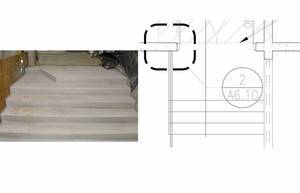Autodesk Desktop App – aplikacja na pulpit
Użytkownicy posiadający aktualne wersje programów Autodesk mają dostęp do narzędzia – Aplikacja na pulpit Autodesk, które instaluje się wraz z programem. Ta aplikacja rozpoznaje aktywną subskrypcję i dostarcza pliki instalacyjne, aktualizacje i zasoby edukacyjne.
Autodesk Desktop App – możliwości aplikacji
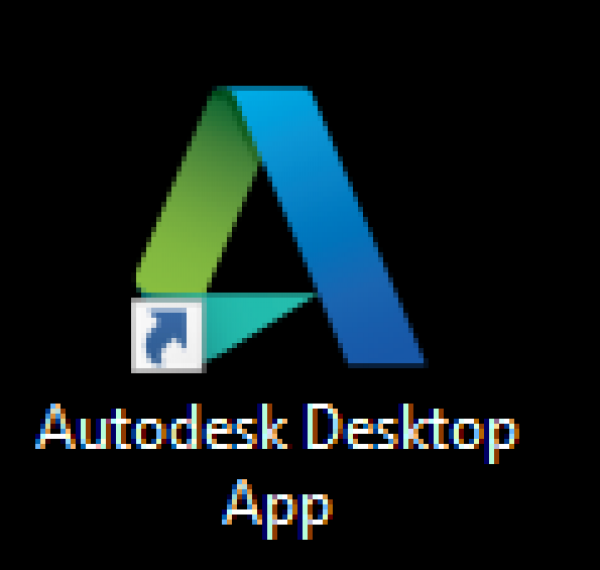
Po udostępnieniu nowej wersji programu, poprawki hotfix, dodatku Service Pack lub poprawki bezpieczeństwa, aplikacja na pulpit firmy Autodesk wyświetla powiadomienie na pasku zadań. Po uruchomieniu aplikacja i otwarciu karty Aktualizacje wyświetlane są istotne informacje dotyczące aktualizacji. Kliknięcie karty Produkty powoduje wyświetlenie listy produktów objętych subskrypcją, które można zainstalować. Aplikacja na pulpit firmy Autodesk dostarcza aktualizacje dla programów wersji 2015 i nowszych.
Po otwarciu aplikacja Autodesk Desktop App oferuje kilka funkcji, z których najważniejsze to:
- Lista programów – Moje Produkty.
- Moje wszystkie produkty – Programy.
- Moje aktualizacje.
- Filmy szkoleniowe.
- Artykuły i Publikacje.
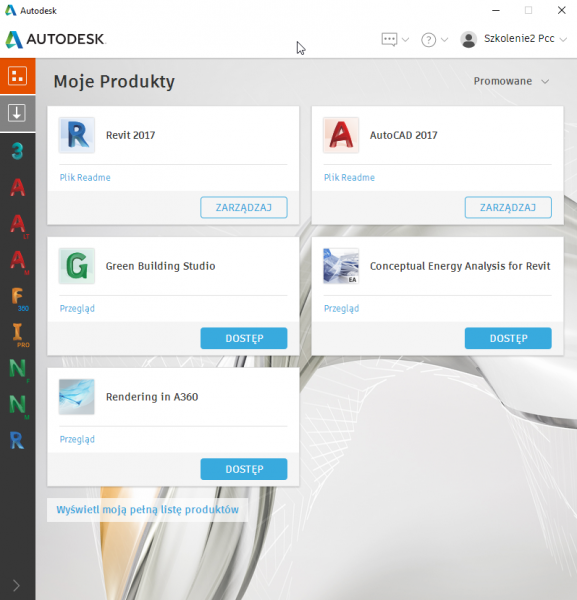
Autodesk Desktop App – Zakładka ‚Moje Produkty’

Zawiera listę wszystkich dostępnych do pobrania programów. Z tej zakładki można pobrać dostępne programy lub przejść na swoje konto Autodesk do miejsca z którego można pobrać programy. Ta karta jest wyświetlana dopiero po zalogowaniu na koncie Autodesk Account.
Autodesk Desktop App – Zakładka ‚Moje Aktualizacje’

Służy do pobierania aktualizacji i poprawek do programów. Jeżeli aktualizacje dla zainstalowanego programu będzie dostępna wówczas pojawi się na liście do pobrania i zainstalowania. Zalecane jest sprawdzanie jakie aktualizacje pojawiają się na liście. Ta karta jest wyświetlana tylko wtedy, gdy są dostępne aktualizacje.
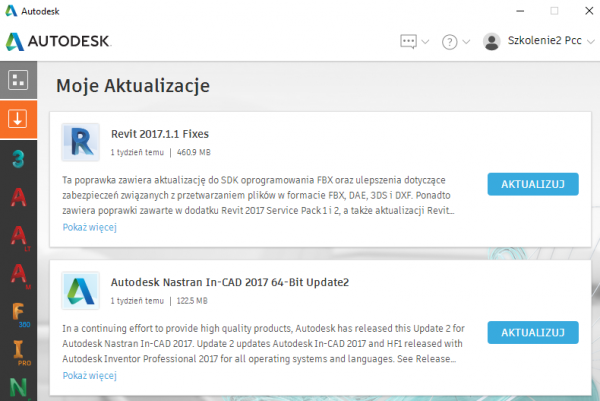
Materiały specjalne
Poniżej ikony ze strzałką na pionowym pasku znajduje się lista zainstalowanych na komputerze programów. Klikając w ikonę programu na liście możemy zobaczyć zbiorcze informacje o zainstalowanym oprogramowaniu. Dostępne są informacje: lista poprawek i aktualizacji, filmy szkoleniowe, artykuły i materiały edukacyjne.
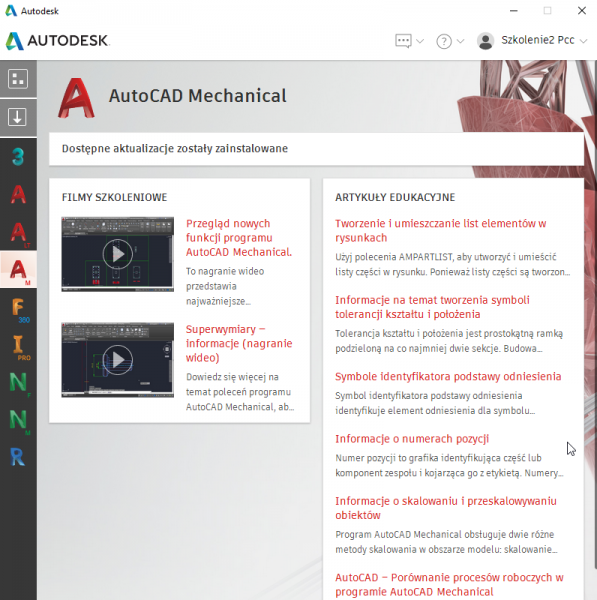
Ustawienia aplikacji AUTODESK DESKTOP APP
Aplikacja Autodesk Desktop App zawiera również szczegółowe ustawienia. Ustawienia dostępne są na strzałce obok nazwy konta.
- Plik >Położenie lokalne > Folder pobierania to miejsce przechowywania plików instalacyjnych pobranych przez aplikacje z serwerów firmy Autodesk. Jeśli na kilku komputerach w sieci działa ‚aplikacja na pulpit firmy Autodesk’, mogą one współużytkować ten sam folder pobierania. W przypadku korzystania z folderu współużytkowanego pliki instalacyjne są pobierane tylko raz, a nie na każdym komputerze osobno.
- Eksportuj > Zapisuje bieżące ustawienia w pliku konfiguracji (*.ini). Wskazówka: Po poprawnym skonfigurowaniu „Aplikacji na pulpit firmy Autodesk” na jednym komputerze, wyeksportuj jej ustawienia do pliku konfiguracyjnego. Następnie można szybko skonfigurować inne komputery przez zaimportowanie ustawień z tego pliku konfiguracji. – Polecenie IMPORTUJ
- Importuj > Zastępuje bieżące ustawienia przy użyciu ustawień zapisanych w pliku konfiguracji (*.ini).
- Lokalne położenie > Określa folder, w którym w aplikacja na pulpit firmy Autodesk zapisuje pobrane pliki instalacyjne.
- Udostępnij miejsce do pobieranych elementów zawartości > Zapisuje pobrane pliki instalacyjne w udostępnionym katalogu w sieci. Jeśli ta opcja jest zaznaczona, pliki instalacyjne są pobierane tylko raz do udostępnionej lokalizacji, a nie na każdy komputer w sieci.
- Położenie > Określa folder udostępniony, do którego aplikacja pobiera pliki instalacyjne. Określ ścieżkę do folderu udostępnionego w formacie uniwersalnej konwencji nazewnictwa (UNC) (nazwa_serweranazwa_udziałuścieżka).
- Pokaż powiadomienie > Wyświetla powiadomienie w dymku na pasku zadań oraz komunikat w aplikacja na pulpit firmy Autodesk w przypadku wystąpienia zdarzenia wymagającego uwagi użytkownika. Na przykład, kiedy nowa aktualizacja będzie dostępna do instalacji.
- Automatyczna instalacja aktualizacji > Określa, czy aplikacja na pulpit firmy Autodesk ma automatycznie instalować swoje aktualizacje. Jeśli ta opcja jest wybrana, aktualizacje są instalowane automatycznie po udostępnieniu.
- Pokaż ustawienia serwera proxy > Rozwija okno dialogowe, w którym można określić ustawienia serwera proxy.
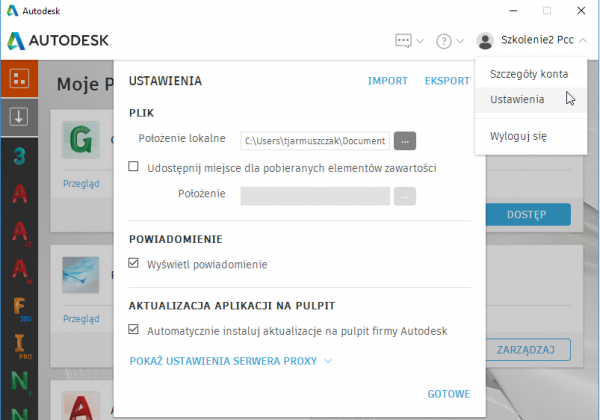

Autodesk Inventor ReOpen


SOLIDWORKS 2025 - kluczowe funkcje

Aktualizacja AutoCAD i AutoCAD LT 2025.1

Nowe polecenie w NX do zaokrąglania krzywych na powierzchni

Rzutowanie krzywej w SOLIDWORKS

BenQ SW242Q - profesjonalny 24 calowy monitor IPS 2K

Zmiany w licencjonowaniu produktów Autodesk

Udoskonalone działanie grafiki w SOLIDWORKS